Cómo encontrar la clave de recuperación de Bitlocker en Windows 10
BitLocker es una herramienta de cifrado de disco completo disponible para usuarios de Windows 10 Pro, Enterprise y Education. Puede usarlo para bloquear el contenido de su disco duro lejos de miradas indiscretas, protegido con una seguridad vinculante matemáticamente casi imposible de romper.
La clave de BitLocker es proteger sus unidades con una contraseña segura y única, que a su vez actúa como clave para el cifrado. Sin embargo, ¿qué sucede si pierde su contraseña de BitLocker? ¿Pierdes tus datos para siempre?
Afortunadamente, puede usar la clave de recuperación de BitLocker para desbloquear su unidad una vez más. Así es como encuentra su clave de recuperación de BitLocker en Windows 10 y su cuenta de Microsoft.
¿Dónde se almacena la clave de recuperación de BitLocker?
No entre en pánico si ha perdido u olvidado su contraseña de BitLocker y no puede acceder a su unidad. Es probable que su clave de recuperación de BitLocker esté respaldada en su cuenta de Microsoft.
Cuando configuró BitLocker para proteger su unidad, se le ofrecieron tres opciones de copia de seguridad de la clave de recuperación de BitLocker:
- Guárdelo en su cuenta de Microsoft.
- Guardar en un archivo.
- Imprime la clave de recuperación.
Encuentre la clave de recuperación de BitLocker en su cuenta de Microsoft
El primer lugar para verificar su clave de recuperación de BitLocker es su cuenta de Microsoft. Además de imprimir la clave de recuperación, la cuenta de Microsoft es una de las formas más fáciles de hacer una copia de seguridad de su clave de recuperación de BitLocker.
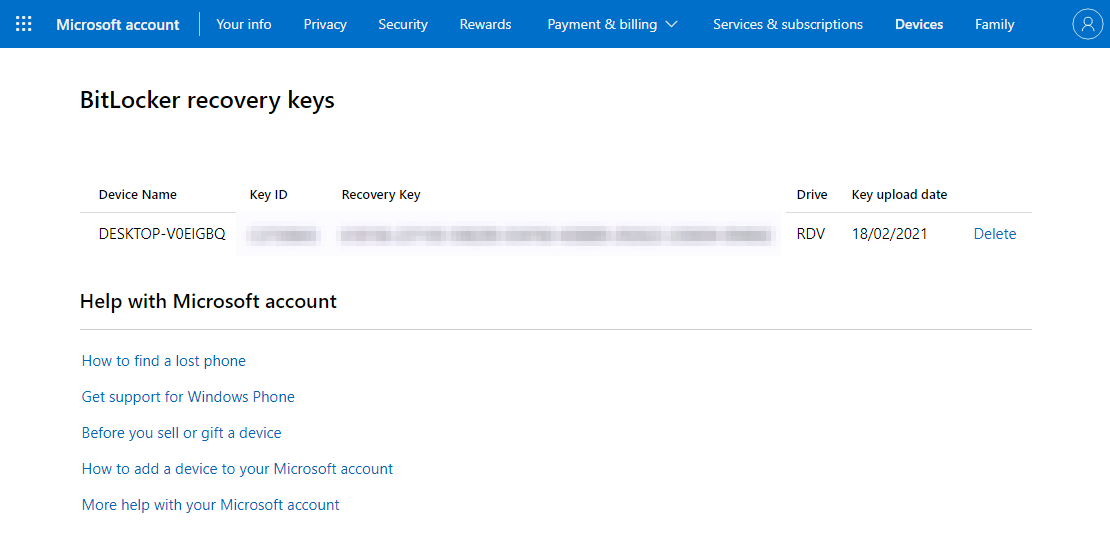
Así es como lo encuentras. Necesitará una computadora separada para acceder a su cuenta de Microsoft si el cifrado de BitLocker ha bloqueado su unidad C: / o la unidad que tenga su sistema operativo instalado.
Primero, diríjase a la página Clave de recuperación de BitLocker en su cuenta de Microsoft. La página vinculada mostrará sus claves de recuperación de BitLocker, con el nombre del dispositivo y la fecha de carga de la clave.
Dependiendo de cuál de sus unidades esté cifrada con BitLocker, puede copiar y pegar la clave de recuperación en el cuadro de diálogo Clave de recuperación de BitLocker cuando se le solicite. O, si está usando una computadora separada, puede escribir la clave de recuperación para usarla más tarde.
Otros lugares donde puede encontrar su clave de recuperación de BitLocker
Como se mencionó anteriormente, hay otros lugares donde puede encontrar su clave de recuperación de BitLocker, pero de alguna manera depende de que recuerde la opción de clave de recuperación seleccionada para empezar.
Por ejemplo, si hizo una impresión de la clave de recuperación, ¿hay algún lugar donde guarde sus archivos importantes?
Alternativamente, si guardó la clave de recuperación como un archivo de texto, ¿le dio al archivo un nombre único que podría buscar? Alternativamente, si usó el nombre de archivo predeterminado, puede buscar en su computadora "Clave de recuperación de BitLocker". Por supuesto, esta opción depende en gran medida de la unidad que está bloqueada.
Compruebe también las unidades flash USB por dos razones. Uno, el modo de llave USB es un modo de seguridad oficial de BitLocker, que guarda la llave de desbloqueo en una unidad flash USB separada. En eso, la unidad flash USB funciona de manera similar a una llave real para desbloquear su computadora.
En segundo lugar, guardar el archivo de texto en una unidad flash USB es una opción de seguridad común: ¿guardó el archivo en una unidad y luego lo puso en una ubicación segura?
Finalmente, ¿la computadora que requiere una clave de recuperación de BitLocker es parte de una red de trabajo o escuela o similar? Existe la posibilidad de que el administrador del sistema tenga una copia de la clave de recuperación, aunque esto está lejos de estar garantizado.
¿Puede el cifrado de unidad BitLocker de fuerza bruta?
En teoría, sí, podría usar un ataque de fuerza bruta contra una unidad BitLocker para descifrar el cifrado.
Prácticamente, sin embargo, no, no puede atacar por fuerza bruta una unidad BitLocker. En la mayoría de los casos, incluso con lo que se considera una contraseña débil, llevaría demasiado tiempo descifrarla para que sea factible.
Además, eso supone que la unidad BitLocker solo está protegida mediante un PIN de BitLocker (que en sí mismo puede ser una frase de contraseña de varios caracteres). Una vez que introduce un Módulo de plataforma segura (TPM) en el escenario, la fuerza bruta de una unidad BitLocker se vuelve esencialmente imposible.
Sí, hay ataques documentados contra BitLocker, como el ataque de arranque en frío o un volcado de RAM. Pero estos están mucho más allá de la experiencia técnica de la mayoría de las personas.
Cómo verificar si su sistema tiene un módulo TPM
¿No está seguro de si su sistema tiene un módulo TPM? Presione la tecla de Windows + R , luego ingrese tpm.msc . Si ve información sobre el TPM en su sistema, tiene un módulo TPM instalado. Si aparece el mensaje "No se puede encontrar el TPM compatible" (¡como yo!), Su sistema no tiene un módulo TPM.
Continúe y encuentre su clave de recuperación de BitLocker
Con suerte, encontrará su clave de recuperación al acecho en su cuenta de Microsoft. Perder una contraseña de BitLocker no es divertido y es aún peor si no sabe dónde se encuentra la clave de recuperación de BitLocker.
